很多小伙伴在日常工作学习中都喜欢拍摄一些vlog来记录生活,使用手机拍摄的弊端之一就是画面的不稳定,不稳定会导致画面模糊,降低观众的观看体验。对于拍摄抖动的问题,有的小伙伴可能会选择购入手持稳定器,但其实在万兴喵影中,我们通过后期调整也可以让视频变得稳定又清晰。在万兴喵影中,我们只需要打开工具选项,再点击视频选项,然后在视频的子工具列表中就可以看到稳定影片工具了,使用该工具分析视频,最后再完成对平滑度的调整以及边缘处理效果的选择即可。有的小伙伴可能不清楚具体的操作方法,接下来小编就来和大家分享一下万兴喵影让视频画面清晰稳定的方法。
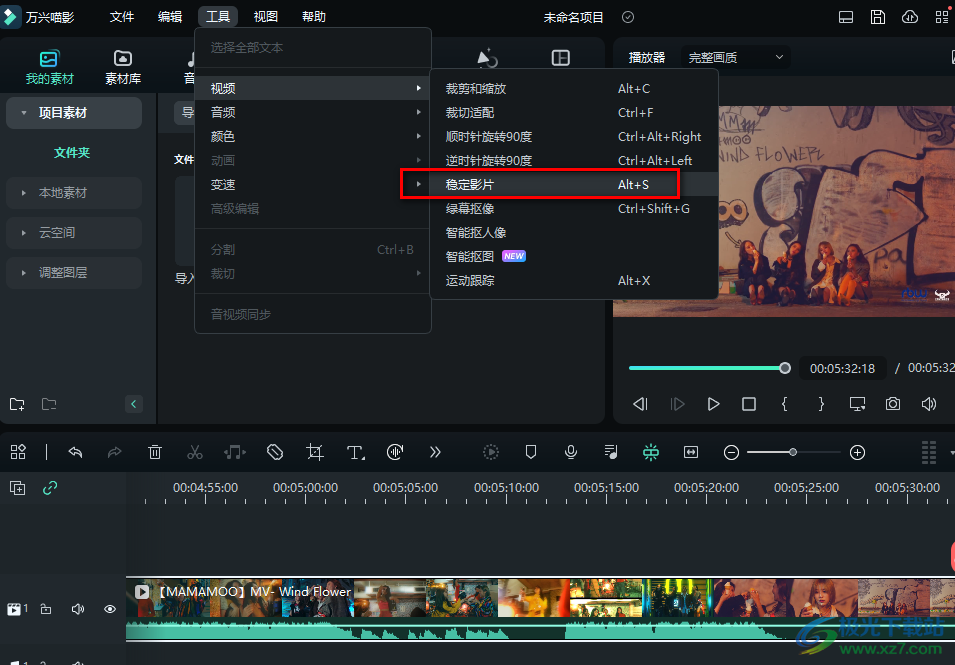
1、第一步,我们先打开电脑中的万兴喵影软件,在软件页面中,我们先点击“创建项目”页面中的“新建项目”选项
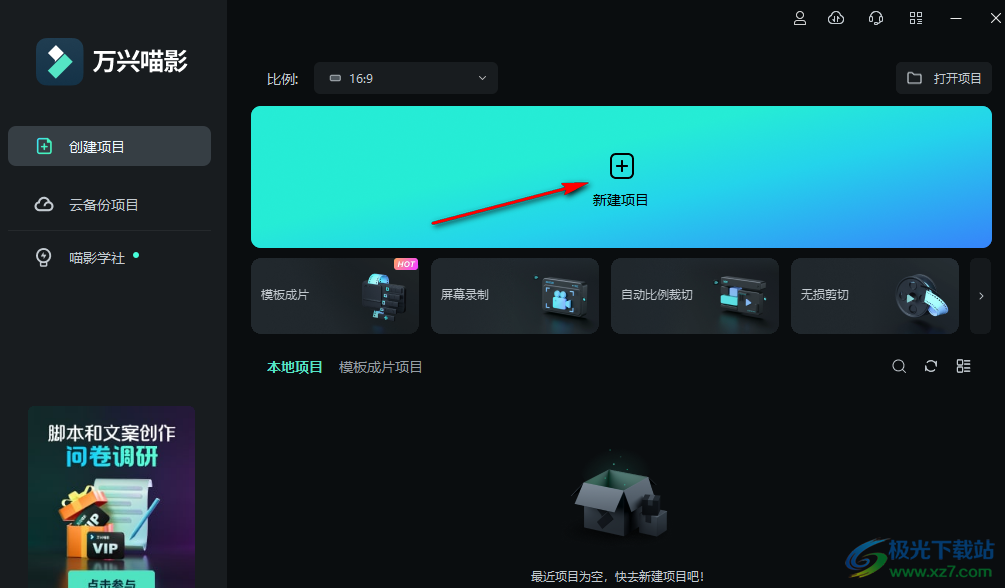
2、第二步,进入视频剪辑页面之后,我们在该页面中点击左上方的文件夹区域,也可以点击“点击这里导入媒体”字样

3、第三步,点击之后我们进入文件夹页面,在该页面中我们找到自己需要编辑的视频素材,选中素材然后点击“打开”选项
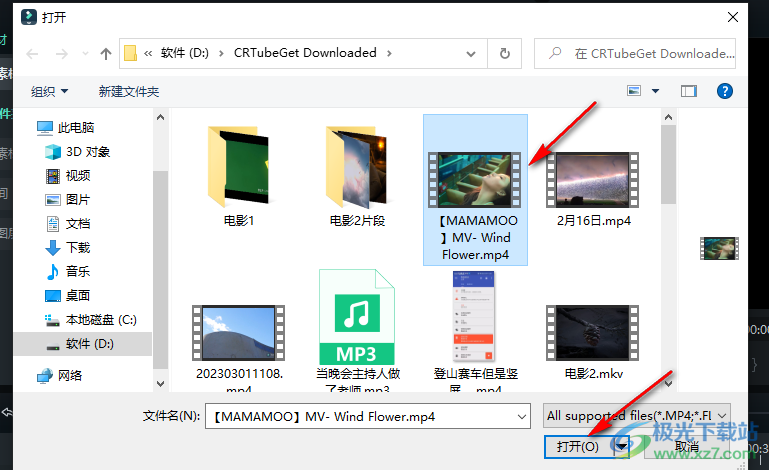
4、第四步,打开视频素材之后,我们将视频素材拖到下方的轨道,然后在工具栏中点击打开“工具”选项,再在下拉列表中选择视频选项,接着在视频的子菜单列表中点击选择“稳定影片”选项
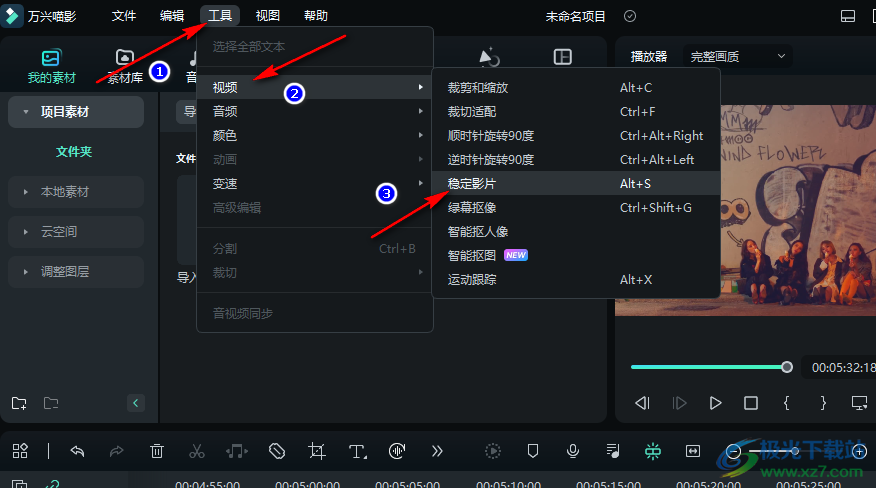
5、第五步,点击“稳定影片”选项之后,我们在侧边栏中将稳定影片选项进行勾选,然后点击“开始分析”选项
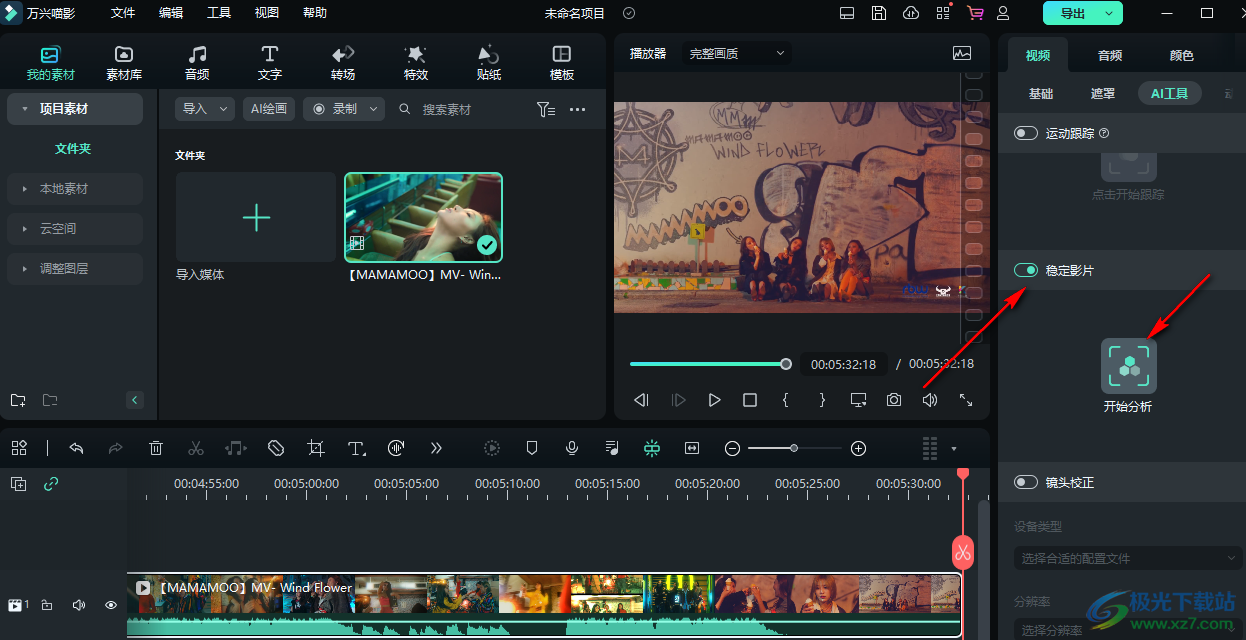
6、第六步,分析结束之后,我们拖动滑块调整平滑度的参数,一般情况下平滑度越高,视频越流畅,最后再点击“边缘处理”选项,然后在下拉列表中选择一个自己需要的效果即可
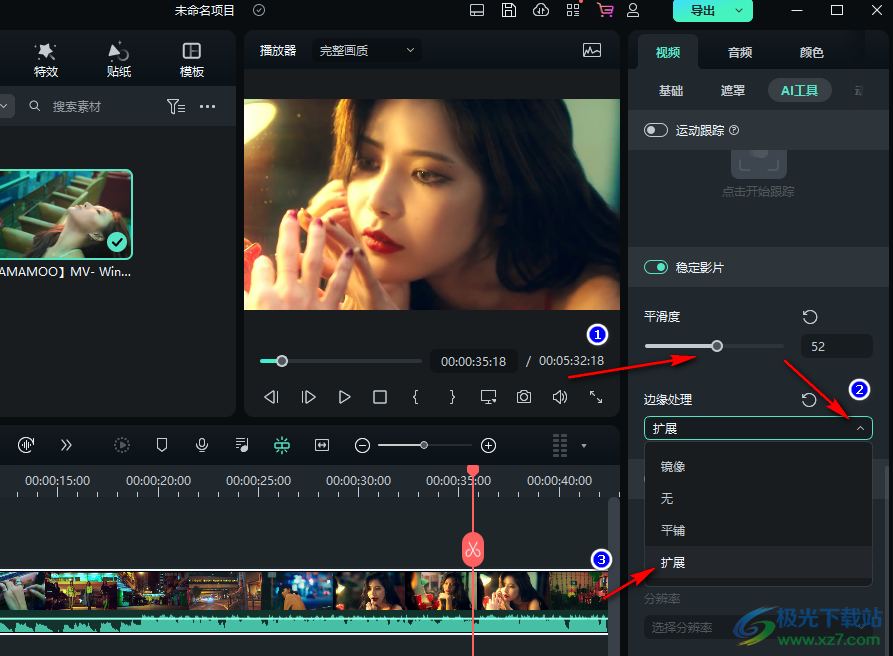
以上就是小编整理总结出的关于万兴喵影让视频画面清晰稳定的方法,我们在万兴喵影中打开一个视频,然后打开工具选项,再点击视频选项,接着在视频的子菜单列表中点击稳定影片工具,最后完成影片的分析并设置好平滑度以及边缘处理效果即可,感兴趣的小伙伴快去试试吧。
 windows 11越来越稳定,离发布更近了
windows 11越来越稳定,离发布更近了
win11版本 21H2 现在在 Beta 频道(以前称为慢速环)中向 Insiders 提供......
 iPhone6如何查看MAC地址
iPhone6如何查看MAC地址
iPhone6如何查看MAC地址?iPhone6查看MAC地址方法。Mac地址平时的作用......
 梦幻新诛仙挖宝怎么挖-梦幻新诛仙挖宝攻
梦幻新诛仙挖宝怎么挖-梦幻新诛仙挖宝攻
梦幻新诛仙游戏中挖宝的收益还是比较高的,梦幻新诛仙挖宝怎......
 小米wifi电力猫评测 小米wifi电力猫怎么样
小米wifi电力猫评测 小米wifi电力猫怎么样
小米wifi电力猫评测来啦!小米wifi电力猫已经正式开售了,但还......
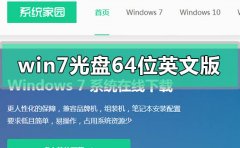 win7系统光盘64位英文版怎么安装
win7系统光盘64位英文版怎么安装
我们在使用win7系统电脑的时候,如果想要重新安装自己的操作系......
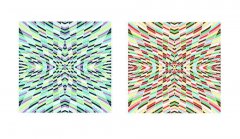
小伙伴们你们知道怎么用AI制作抽象韵律感图案呢?今天小编很乐意与大家分享AI绘制抽象韵律感图案的教程,感兴趣的可以来了解了解哦。...

Win7旗舰版移动硬盘找不到怎么办呢,话说不少用户都在咨询这个问题呢?下面就来小编这里看下Win7无法识别移动硬盘解决方法步骤吧,需要的朋友可以参考下哦。...

小米随着这几年的发展,自身的功能优势逐渐显示出来,给用户带来了许多的好处,因此小米手机深受用户的喜爱,当用户在使用小米手机时,会发现许多显著的优势,并且还有着许多实用的功...

很多小伙伴之所以喜欢使用剪映来对视频进行剪辑,就是因为剪映中的功能十分的丰富,并且操作简单。在剪映中我们不仅可以对视频进行剪辑、拼接,还可以将图片制作成视频,在对图片进行...
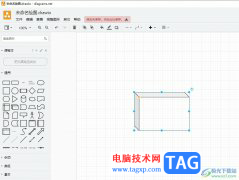
Draw.io是一款热门的流线图绘制软件,其中强大的功能能够轻松搞定各种绘图需求,并且Draw.io软件拥有着强大且免费的功能,可以帮助用户有效提升编辑效率,所以Draw.io软件拥有着不少的用户群...
很多小伙伴都喜欢将Edge浏览器作为自己电脑中的默认浏览器,因为在这款浏览器中,我们可以根据自己的需求对浏览器中的功能进行开关控制,还能够安装插件来扩展浏览器功能。有的小伙伴...
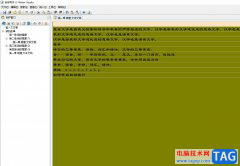
吉吉写作是一款写作必备的辅助软件,它支持文字纠错、大纲管理、字数统计或是自动保存等功能,为用户带来了不错的写作平台,让用户能够集中精力在创作上,并提高自己的写作效率,因此...
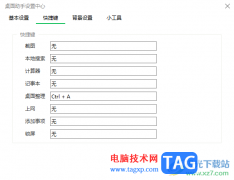
360桌面助手是非常喜欢的一款桌面整理软件,拥有一款非常方便的桌面整理软件,可以让我们的桌面更加的整洁,你可以将电脑桌面上的文件、文档以及视频或者是图片等内容进行分类到相应的...
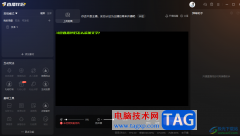
斗鱼直播伴侣对于一些经常需要直播的小伙伴来说是很有帮助的,可以在该直播平台中进行设置投票,以及视频连麦或者是设置弹幕等,当然还有其他的一些常用的功能,其中我们想要在直播的...

迅捷PDF编辑器中编辑文档的话,整个页面是纯白色的背景颜色显示的,如果你想要将本地中的图片设置成文档的编辑背景,那么就可以进入到添加背景的窗口中进行操作,为文档的背景进行设置...
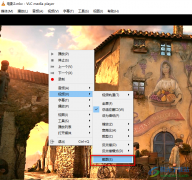
vlcmediaplayer是一款深受广大用户喜爱的影音播放器,因为它的功能十分的丰富,并且拥有强大的定制能力和个性化功能,在vlcmediaplayer中,可以播放各种合适的视频,也可以对视频画面进行录屏...
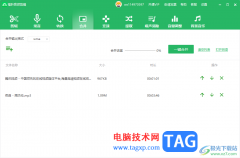
福昕音频剪辑软件是一款涵盖了多种音乐编辑功能的软件,通过该软件可以帮助大家进行音乐的合并、格式的转换以及剪辑或者是添加背景音乐等操作,平时我们会在电脑中收藏很多自己喜欢的...

Adobeaftereffects简称为AE,这是一款非常好用的特效制作软件,在其中我们可以使用各种强大的功能完成各种特效效果。如果我们希望在Adobeaftereffects中导出无压缩的高清图片,小伙伴们知道具体该...
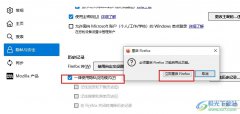
很多小伙伴在使用火狐浏览器的过程中经常会选择开启隐私浏览模式,该模式可以帮助我们保护自己的浏览历史不被记录,不会被别人所看到。有的小伙伴不知道该在哪里找到隐私浏览模式设置...

pdfelement是一款十分实用的PDF文档编辑软件,相信大家在使用这款软件的时候,体验感应该是蛮不错的,这款软件的页面十分的清爽,且给人一种简洁的感觉,提供的功能也十分的全面,比如当...